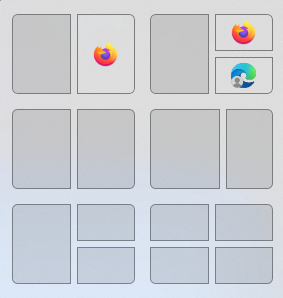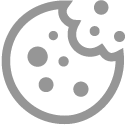Nieuwe functies in Windows 11 april-update
 Microsoft heeft een aantal functies in Windows 11 flink verbeterd. Die vernieuwingen komen met de april-update op de computer.
Microsoft heeft een aantal functies in Windows 11 flink verbeterd. Die vernieuwingen komen met de april-update op de computer.
Microsoft brengt regelmatig beveiligingsupdates uit voor Windows-computers. Maar de april-update (KB5036893) voor Windows 11 is groter dan dat. Zo krijgt de app Foto's een slimme gum. En verandert er iets voor de bureaubladachtergrond. De update is verplicht en komt vanzelf naar de computer. Wie daar niet op wil wachten, kan zelf updaten.
Windows Spotlight als bureaubladachtergrond
Niet schrikken als de bureaubladachtergrond verandert. Dat komt namelijk door Windows Spotlight. Die functie maakt daar een diavoorstelling van foto's. Dit gebeurt alleen bij mensen die een standaardafbeelding van Windows gebruiken. Een eigen foto ingesteld? Dan verandert er niks.
Slimme gum in Foto's
De app Foto's krijgt een betere gum. Die werkt met kunstmatige intelligentie. Gebruikers kunnen iets op een foto markeren, en Foto's verwijdert dat dan. Er ontstaat geen ‘gat’ in de foto. Het programma vult het verwijderde deel slim op. Bijvoorbeeld: op de familiefoto staat een voorbijganger op de achtergrond in het gras. De slimme gum verwijdert de persoon en zet op die plek gras. Het werkt (nog) niet perfect, maar het is leuk om uit te proberen.
Slimme suggesties bij uitlijnen
Wie meer programma's tegelijk op het scherm wil zien, kan ze uitlijnen in Windows 11. Ook deze functie is nu ‘slim’. De gebruiker krijgt suggesties voor welk programma waar komt te staan. Het pictogram van het programma staat dan in een vlak.